Comment configurer iTunes Match pour la première fois? Le guide définitif
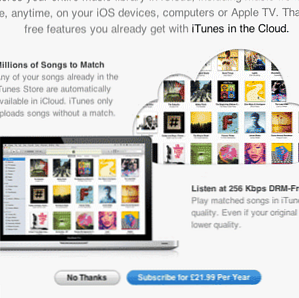
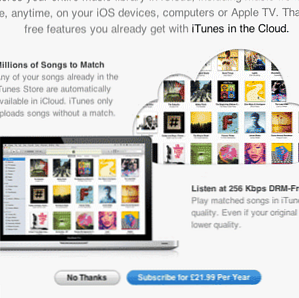 ITunes Match nous étant enfin disponible au Royaume-Uni, je me suis inscrit et l’utilise depuis environ une semaine maintenant. Voici mon guide définitif pour savoir exactement ce qu'est iTunes Match et ce qu'il n'est pas; ainsi qu'un guide rapide sur la façon de mettre à niveau toutes vos chansons correspondantes vers des versions haute qualité de 256kbs. J'espère que, en cours de route, je répondrai également à vos questions sur le service..
ITunes Match nous étant enfin disponible au Royaume-Uni, je me suis inscrit et l’utilise depuis environ une semaine maintenant. Voici mon guide définitif pour savoir exactement ce qu'est iTunes Match et ce qu'il n'est pas; ainsi qu'un guide rapide sur la façon de mettre à niveau toutes vos chansons correspondantes vers des versions haute qualité de 256kbs. J'espère que, en cours de route, je répondrai également à vos questions sur le service..
Qu'est-ce qu'iTunes Match, vraiment?
iTunes Match est un stockage en nuage pouvant contenir jusqu'à 25 000 chansons. Dans la mesure du possible, vos fichiers musicaux sont associés à une version haute qualité sans DRM de 256 Ko sur le serveur Apple, le cas échéant. Sinon, vos chansons sont téléchargées telles quelles..
Vous pouvez écrasez votre média local de qualité inférieure avec la version 256 Ko de meilleure qualité fournie par iTunes Match. Et oui, cela inclut les chansons que vous avez piratées, téléchargées, empruntées à un partenaire ou extraites de vos CD en basse qualité. Gardez à l'esprit qu'un fichier de 256kbs sera deux fois plus volumineux qu'un fichier encodé à 128kbs.
Une fois dans le nuage, toute votre bibliothèque musicale est disponible pour le téléchargement ou la diffusion en streaming sur un maximum de 5 appareils enregistrés sur votre compte iTunes..
Limites
- Les morceaux de moins de 96ko ne peuvent pas être assortis.
- Seules la musique et les vidéos musicales sont valides pour la correspondance - pas les livres audio (il existe une solution de contournement à cela si vous classifiez les livres audio en tant que type de média: musique et s'ils sont déchirés à 96kbs ou mieux, ils seront téléchargés et stockés dans le nuage avec chaque autre piste).
- Vos tags ID3 ne seront pas écrasés - si vous avez un piste 01, iTunes ne résoudra PAS cela automatiquement pour vous. Il remplacera l'audio par une version de qualité supérieure, mais il ne vous laissera pas de balises manquantes, d'illustrations ou de paroles. Les méta-données associées à chaque chanson restent les mêmes, même si elles sont cassées. Sur le dessus, cela signifie que vos tags ID3 fabriqués à la main ne seront pas remplacés non plus.
- Comme mentionné, il y a une limite de 25 000 chansons, sur un maximum de 5 appareils.
Commencer
Une fois inscrit, vous verrez l'une des icônes suivantes à côté de chaque piste..

iTunes est en train de scanner vos pistes pour voir à quoi elle correspond..

Sur les 7 400 chansons de ma bibliothèque, cela correspondait à environ 2 800 chansons. Le téléchargement complet des éléments supplémentaires a pris environ 4 jours, mais vous pouvez commencer à utiliser tout ce qui a déjà été téléchargé entre-temps et commencer à mettre à niveau les pistes éligibles..

Pour mettre à niveau des morceaux à des versions de 256 kbs
Ce n’est pas aussi facile qu’il devrait être, mais vous devez essentiellement supprimer les morceaux correspondants d’iTunes, puis les télécharger à partir du cloud. Le problème est de savoir quelles chansons sont éligibles pour une mise à niveau. Pour ce faire facilement, créez une nouvelle liste de lecture intelligente avec les options suivantes:
- Type de support - la musique
- Qualité - moins de 256kbs
- ET TOUT CE QUI SUIT (option cliquez sur le symbole + pour créer cette règle)
- - Le statut iCloud est acheté
- - Le statut d'iCloud est assorti

Toutes les chansons de cette liste de lecture sont associées dans le nuage. Par conséquent, une version de meilleure qualité est disponible pour remplacer celles que vous avez localement. Pour déclencher cette mise à niveau, vous devez supprimer ces pistes de votre bibliothèque - en cliquant avec le bouton droit de la souris et en sélectionnant Supprimer ou en appuyant sur option-delete.

Lorsqu'on vous demande si vous souhaitez également supprimer les pistes d'iCloud, assurez-vous de NE PAS FAIRE. Cependant, déplacez-les dans la corbeille / supprimez de votre ordinateur local. Les pistes ne disparaîtront pas de la liste, elles y seront toujours mais avec une icône de téléchargement iCloud à côté. Sélectionnez-les à nouveau, cliquez avec le bouton droit de la souris, téléchargez.

Une fois téléchargés, ils disparaîtront de cette liste de lecture intelligente, car ils ont été remplacés par des versions de 256 Ko et ne correspondent donc plus aux critères de la liste. Félicitations, vous les avez améliorés. Continuer pour toutes les autres chansons de la liste.
Notez que cela n'est pas nécessaire pour vos appareils iOS: ils utiliseront automatiquement la version correspondante de qualité supérieure lorsque vous essayez de diffuser ou de télécharger sur l'appareil. Cette liste de lecture est uniquement destinée à faciliter le remplacement des chansons existantes de qualité inférieure sur votre ordinateur..
Configuration d'iTunes Match sur des appareils iOS
Du Paramètres -> Musique menu, activer iTunes Match du haut de la liste. Vous recevrez un avertissement concernant le remplacement de la musique de votre appareil par iTunes Match. Continuer.

Donnez environ 10 minutes à la synchronisation avec le cloud. Désormais, lorsque vous lancerez l'application iPod / Music, tout ce qui se trouve dans votre bibliothèque iCloud sera présent. Si vous avez encore des chansons en cours de téléchargement, elles seront grisées..
Vous pouvez soit écouter des chansons en cliquant simplement dessus pour les écouter comme d'habitude (je constate un décalage d'environ 5 secondes avant qu'il ne commence parfois), ou vous pouvez les télécharger sur votre appareil en cliquant sur l'icône iCloud..

Si vous souhaitez télécharger une liste de lecture complète, un genre, un artiste, etc., il vous suffit de faire défiler l'écran jusqu'en bas pour afficher un bouton permettant de tout télécharger..
Conclusion
Je viens de mettre à niveau environ 2 800 chansons vers des versions légales sans DRM de 256 Ko, que je peux conserver pour toujours, légalement. Je peux maintenant diffuser toute ma collection de musique sur n'importe lequel de mes appareils iOS (y compris les appareils familiaux si vous partagez un compte iTunes Store). Bien entendu, toute musique que vous ajouterez ultérieurement à votre bibliothèque sera automatiquement associée, si disponible, ou téléchargée si ce n'est pas le cas. La bibliothèque reste synchronisée sur tous les périphériques. C'est une musique personnelle bien faite en streaming, et même légale, ce qui me donne toujours un joli sentiment de flou à l'intérieur.
Que pensez-vous d'iTunes Match (en supposant que vous soyez réellement inscrit)? Pour vous, comment se compare-t-il à des services similaires comme Google Musique? Vous avez des problèmes ou des questions sur le service? Demandez dans les commentaires et je ferai de mon mieux pour répondre!
En savoir plus sur: l'informatique en nuage, le stockage en nuage, iTunes.


